Se lo desidera inviare messaggi di testo o SMS utilizzando il collegamento telefonico app in Windows 11/10, ecco come puoi farlo. È possibile ricevere, controllare e inviare SMS dal tuo cellulare a qualsiasi contatto con l'aiuto dell'app Phone Link. Tuttavia, il tuo telefono deve essere sempre connesso per inviare il messaggio di testo dal tuo PC Windows 11/10.

Come inviare messaggi di testo o SMS utilizzando Phone Link
Per inviare messaggi di testo o SMS utilizzando Collegamento telefonico , Segui questi passi:
catalogo di aggiornamento di Windows
- Apri l'app Phone Link e connetti il tuo cellulare.
- Passa al Messaggi scheda.
- Clicca sul Nuovo messaggio pulsante.
- Inserisci il numero di contatto.
- Digita il messaggio.
- Clicca il Inviare pulsante.
Per saperne di più su questi passaggi, continua a leggere.
Innanzitutto, devi aprire l'app Phone Link e connettere il tuo cellulare al computer. Una volta fatto, passa a Messaggi scheda dalla parte superiore dello schermo.
Questa sezione mostra tutto ciò che riguarda il servizio SMS o messaggi. Ad esempio, puoi controllare i tuoi SMS e inviarne di nuovi. Per questo, è necessario fare clic su Nuovo messaggio pulsante.
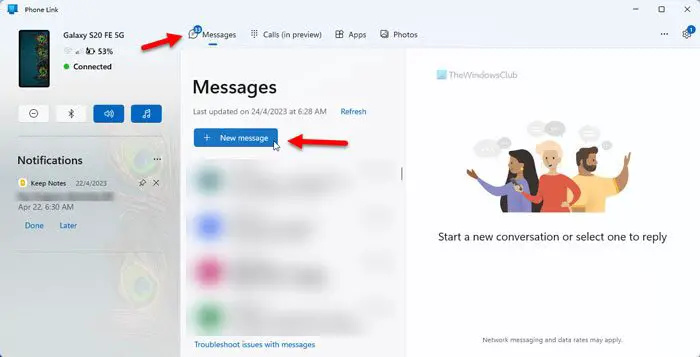
come eliminare le modifiche rilevate in parola
Quindi, fare clic su A casella e inserire il numero di contatto. Se non hai salvato il numero del contatto, devi digitare il numero di inserimento. Altrimenti, puoi digitare il nome del contatto. Quindi, digita il messaggio nella rispettiva casella.
Per tua informazione, puoi inviare emoji, GIF e immagini insieme al testo. Inoltre, puoi digitare il testo manualmente o incollare qualcosa dagli appunti. A parte questo, è possibile scegliere una SIM se sul telefono sono installate più SIM. Per farlo, fai clic sull'icona della SIM e scegli la SIM in base alle tue esigenze.
Infine, fai clic sul Inviare pulsante per inviare l'SMS.
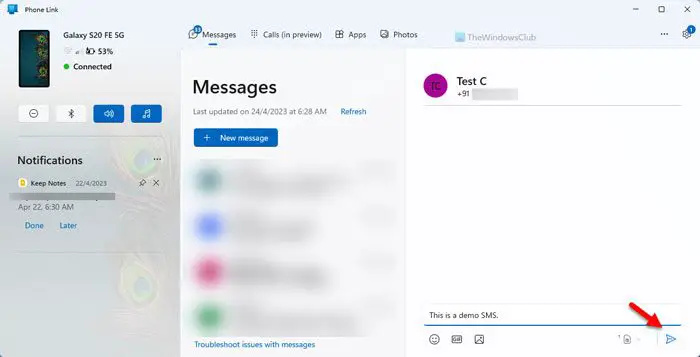
indirizzo impostato dispositivo USB non riuscito
A volte, potresti non essere in grado di inviare un SMS a nessuno tramite l'app Phone Link. In tali situazioni, è necessario eseguire queste operazioni:
- Verifica la connessione tra il telefono e il computer.
- Assicurati di avere un abbonamento mobile valido.
- Devi assicurarti che il tuo cellulare abbia la corretta connettività cellulare. Se ci sono problemi con la torre mobile, non puoi inviare SMS.
Leggere: Come configurare e utilizzare le chiamate nell'app Phone Link su PC Windows
Come faccio a inviare un link di testo tramite SMS?
Non c'è niente di speciale nell'invio di un collegamento di testo tramite SMS. Puoi utilizzare l'app Messaggi integrata sul tuo dispositivo mobile per inviare il collegamento. Tuttavia, se desideri inviare lo stesso dal tuo computer Windows 11, devi utilizzare l'app Phone Link. Una guida dettagliata è menzionata sopra e puoi seguirla per portare a termine il lavoro.
Posso inviare un messaggio di testo a un cellulare dal mio computer?
Sì, puoi inviare un messaggio di testo a un telefono cellulare dal tuo computer. È possibile farlo con l'aiuto dell'app Phone Link, un'app integrata per gli utenti di Windows 11/10. Per questo, devi connettere il tuo telefono al tuo computer e dovresti avere un abbonamento valido per inviare SMS.
Imparentato: Risolvi i problemi e i problemi dell'app Il tuo telefono .















